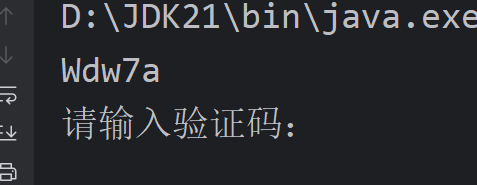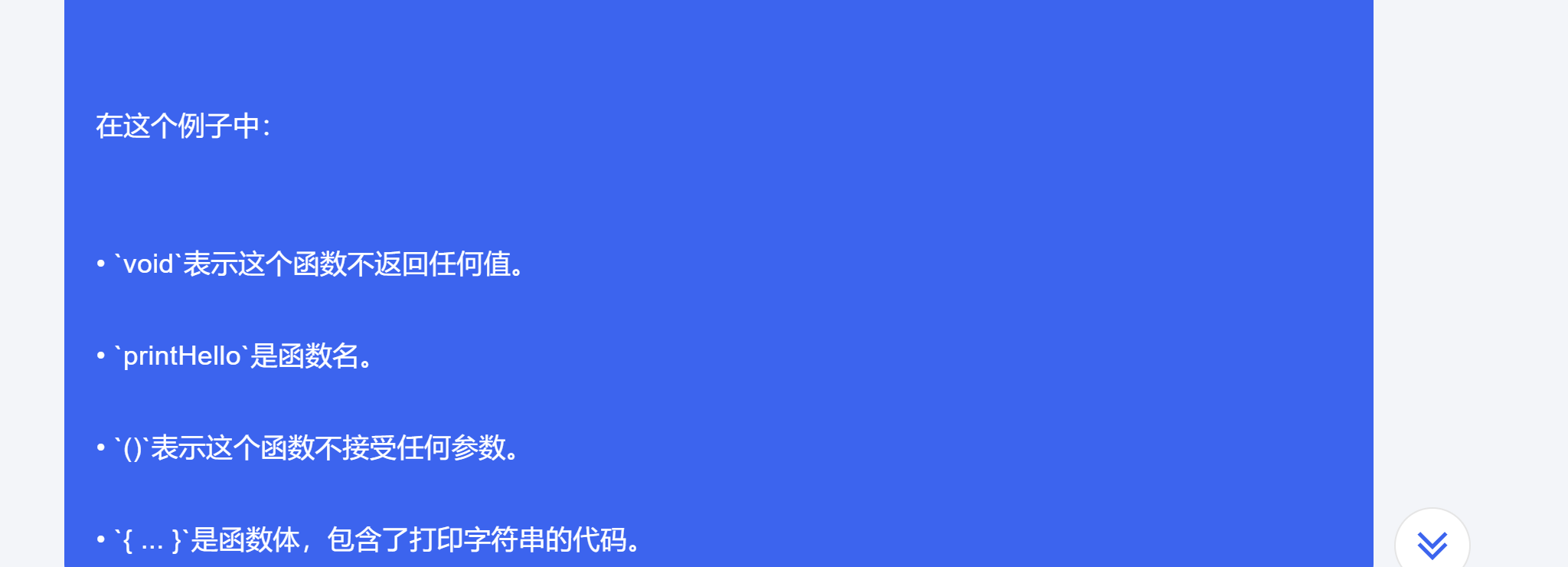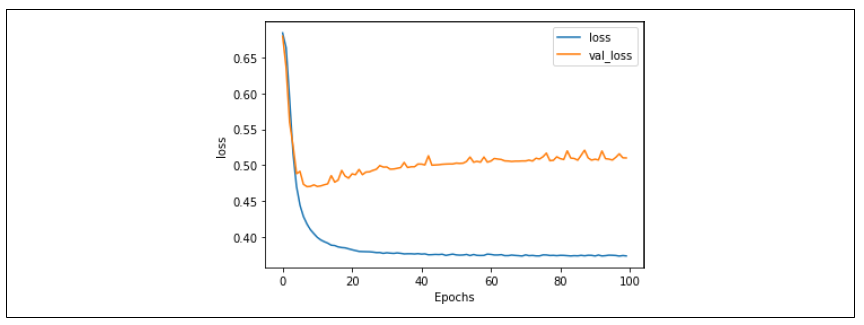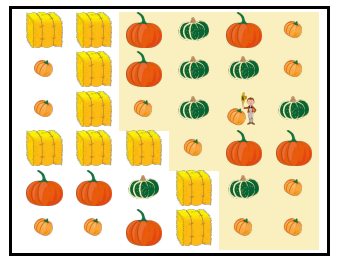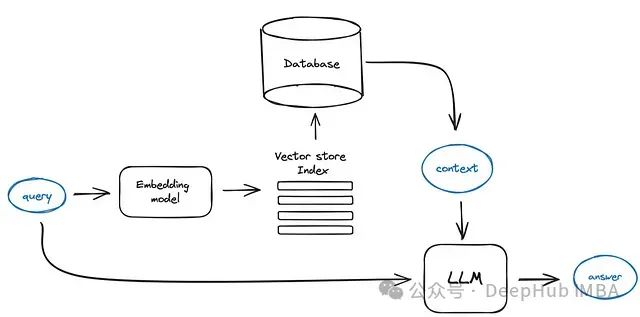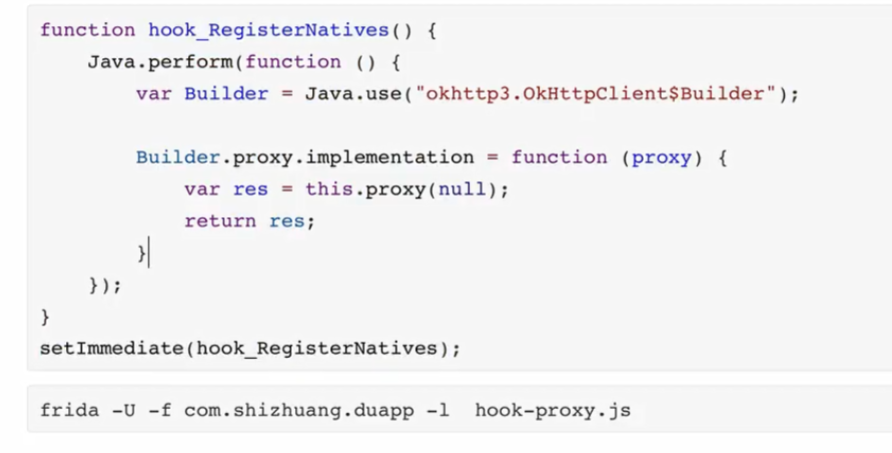1. 准备工作
1.1 梅花头螺丝刀
2.72米 
1.2 新的固态硬盘
三星980 nvme m2固态硬盘,官方说读取速度能到3.5G,实测能到3.3G。 小米笔记本Pro15锐龙版的M.2插槽支持的是PCIE 3.0, 三星980支持的就是PCIE 3.0,够用了。 三星980 Pro支持的是PCIE 4.0,读取能到7G,但接口不支持,只能降到PCIE 3.0用。 
1.3 移动硬盘盒
小米笔记本Pro15锐龙版(2021款)内置仅有一个NVME M.2 [PCIE 3.0]插槽。 所以需要一个硬盘盒来将三星980接到电脑上,换完后旧的盘通过这个硬盘盒变成一个高速的移动硬盘。 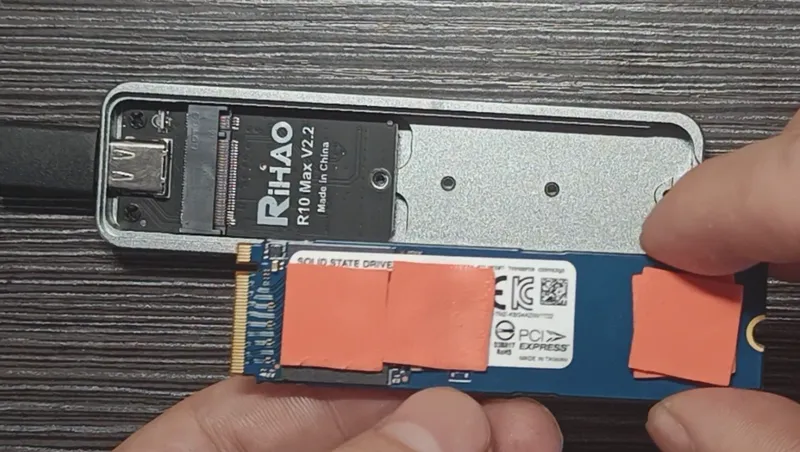
2. 迁移系统
2.1 迁移/克隆系统软件工具选择
傲梅克隆硬盘功能免费,但迁移系统功能要收费。
新版的DiskGenius也能处理号新旧硬盘大小不一问题,在迁移时就可以调整好硬盘分区大小,支持热迁移[在现有系统中运行DiskGenius,迁移系统]和重启到PE迁移。
所以,我选择DiskGenius 5.6.1,从官网直接下载解压即可使用,无需安装。
下载地址:https://www.diskgenius.cn/download.php
2.2 关闭设备加密/BitLocker
Win11默认是开启设备加密的,要关闭后才能复制磁盘迁移系统,下面是关闭方法:
点击开始,进入设置,点击左侧导航上的隐私和安全性,点击右侧的设备加密。
将设备加密改为关闭。 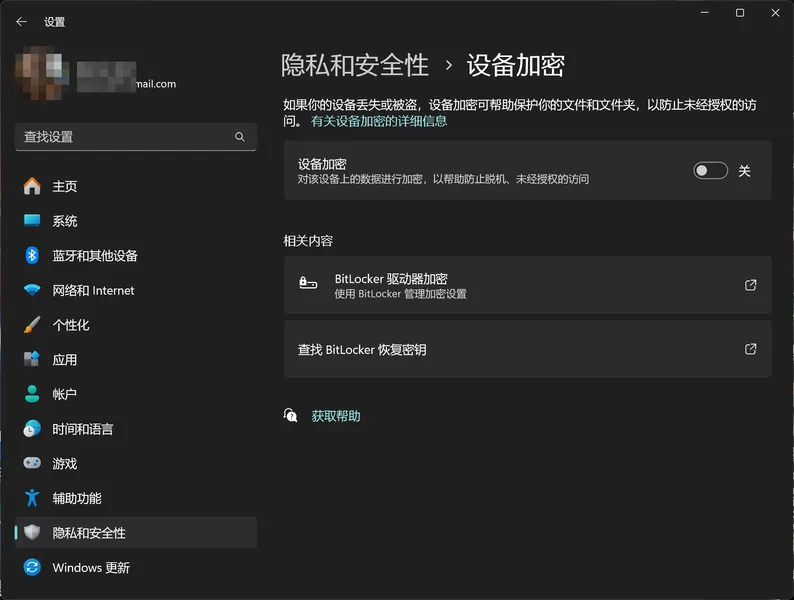 系统需要一些时间才能完成解密,大约十几分钟。
系统需要一些时间才能完成解密,大约十几分钟。
2.3 使用DiskGenius迁移
由于小米笔记本Pro15锐龙版(2021款)内置仅有一个NVME M.2 插槽,所以我使用了一个Rihao的一个双协议移动硬盘盒,将新的三星1T 980放入硬盘盒,将硬盘盒的TypeC插头插入小米笔记本。
运行DiskGenius,点击工具栏的系统迁移图标,选择要迁移到的目标磁盘,这里就是Realtek RTL9210B[Rihao移动硬盘盒的名字] 1TB(931G)的这个,点击确定。系统默认当前系统盘为要迁移的系统源盘。 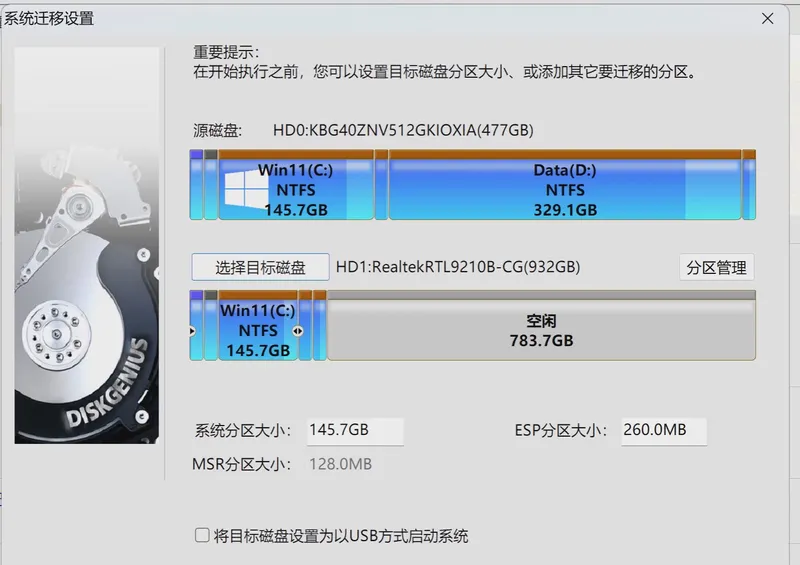 出现:警告,目标磁盘上各分区的的所有文件将会被覆盖,点击确定。
出现:警告,目标磁盘上各分区的的所有文件将会被覆盖,点击确定。
点击分区管理,添加上D:盘分区。拖动分区右侧的小箭头,将C盘空间调大一些;再将D:盘右侧小箭头拖到最右侧,占满所有空间。点击开始。
出现:警告,目标磁盘上各分区的的所有文件将会被覆盖,点击确定。
提示是热迁移,还是重启到PE,我选择热迁移,即在现有系统中直接运行DiskGenius,迁移系统,等待运行结束。
迁移速度约13000M/分钟,大约需要二十多分钟时间。小米笔记本Pro15锐龙版(2021款)TypeC接口支持的是USB 3.1,最高速度5Gb,传输文件为300多M/S。Rihao[Realtek RTL9210B芯片]的这个硬盘盒最高速度是10Gb,支持USB3.2,传输文件可达900M/S。
迁移完成后拔下移动硬盘盒。
3. 拆机
拆机工具购自拼夕夕,3块钱。
拔下充电头等所有外设,将背面的8颗螺丝拆下,注意靠近转轴的两个螺丝较长,装回去时不要搞错了。
用塑料片从转轴处出风口位置开始撬,一圈都是扣,中间还有两个扣,撬开的部分,找个东西塞住,免得又回去了。出风口两侧脚垫处比较难撬,我是用塑料片插进去,然后扭了一下就开了。然后后面的都比较容易了。
4. 更换三星 1T 980,替换KIOXIA 512G, 顺便清灰
4.1 断开电池
注意:向下抠电池的插头,将电池断开。 断开后等待3分钟中左右再去拆硬盘。 
4.2 换硬盘。
换好硬盘后,再将电池线插回去。此时不要急于将后盖装回去,先开机看看能否正常启动。
5. 开机验证
正常开机启动,完美。 速度测试为读取3.3GB/S。基本打开了三星980宣称的3.5GB/s,速度快于原装的铠侠[容量512GB] 2GB/S
固态硬盘测速软件下载:
https://www.edianyun.com/wenda_gjrj_ywgj/394.html
6. 装回后盖
将盖子对准放上去,四边和中间都要按压,直到看上去到处都很平整就好了,然后拧上8个螺丝,转轴旁的两个螺丝较长,别忘了。
原文链接:https://www.500599.xyz/posts/pc/xiaomi-laptop-extend-ssd/